Alleen de meest essentiële add-ons zijn opgenomen in het standaard Joomla-platformpakket. Om extra functies te installeren die de mogelijkheden van de site uitbreiden, moet u een paar eenvoudige stappen volgen. Hun implementatie vereist geen diepgaande studie van een programmeertaal.
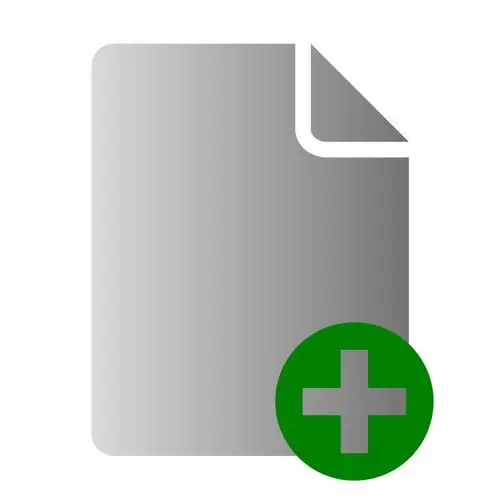
Het is nodig
- - site op het Joomla-platform;
- - extensies (componenten).
instructies:
Stap 1
Om nieuwe extensies te installeren, moet u naar het beheerderspaneel gaan: voer uw gegevens in en druk op de Enter-toets. Klik vervolgens op de koppeling Installeren en selecteer Componenten.
Stap 2
Ga in het geopende venster "Een nieuw onderdeel installeren" naar de sectie "Het installatiepakket downloaden", klik vervolgens op de knop "Bladeren" en selecteer het archief op uw harde schijf dat de bestanden van het te installeren onderdeel bevat.
Stap 3
Om de extensie te downloaden, klikt u op de knop Downloaden en installeren. Het is vermeldenswaard dat er een foutmelding kan verschijnen tijdens het laden. Het bericht "Een ander onderdeel bezet al een map" betekent bijvoorbeeld dat deze extensie al is geïnstalleerd of onjuist is verwijderd (sommige bestanden van dit onderdeel staan nog op de server). Als het onderdeel al is geïnstalleerd, heeft het geen zin om het opnieuw te installeren en als er bestanden van het onderdeel op de server moeten worden geïnstalleerd, moet u de oude bestanden volledig verwijderen en het opnieuw proberen.
Stap 4
Als u problemen ondervindt bij het installeren van de extensie in de automatische modus, kunt u dezelfde handeling zelf uitvoeren via een ftp-verbinding. Gebruik FileZilla om verbinding te maken met uw server. Open de map Media en maak er een map in.
Stap 5
Pak het archief uit met de Joomla-applicatie, kopieer de bestanden uit deze map naar de nieuwe map die u hebt gemaakt in de map Media. Log in op het beheerderspaneel van uw site, klik op de link "Installeren" en selecteer het item "Componenten".
Stap 6
Ga in het venster "Een nieuw onderdeel installeren" naar het gedeelte "Installeren vanuit catalogus" en geef het pad op naar de map waar u de extensiebestanden hebt gekopieerd. Klik op de knop Installeren.
Stap 7
Om een eerder geïnstalleerde extensie te verwijderen, klikt u op de link "Installeren" en selecteert u het item "Componenten". Ga in het geopende venster naar de lijst met geïnstalleerde componenten.
Stap 8
Markeer een extensie die u wilt verwijderen en klik vervolgens op de knop Verwijderen.






